Как сделать снимок экрана на ноутбуке Toshiba [Windows 11]
Как сделать скриншот на ноутбуке Toshiba? Этот вопрос может вас сильно беспокоить, особенно если вы обновляетесь с Windows 10 до 11. Происходят некоторые тривиальные изменения, и навыки создания снимков экрана очень важны, когда вы пытаетесь захватить ценные сообщения на своем ноутбуке Toshiba. Но больше не нужно беспокоиться, так как в этом посте вы найдете подробные инструкции по созданию скриншота на Toshiba тремя быстрыми способами. И вы также можете добавить некоторые заметки или размыть личные сообщения, делая снимки экрана с помощью первого метода ниже.
Список руководств
Снимок экрана Toshiba с поясняющими примечаниями Сделайте снимок экрана на Toshiba с помощью встроенных функций Часто задаваемые вопросы о скриншоте на ToshibaСнимок экрана Toshiba с иллюстративным примечанием
Независимо от того, делаете ли вы снимок экрана на ноутбуке Toshiba или любом другом ноутбуке, хорошее приложение для захвата экрана всегда может вам помочь. Как одно из лучших приложений для создания скриншотов, AnyRec Screen Recorder может избавить вас от обрезки изображений после захвата экрана. Между тем, ваша конфиденциальность хорошо защищена с помощью инструмента размытия в этом приложении, а быстрые клавиши быстрого доступа позволяют активировать снимок экрана на Toshiba всего за секунду.

Настройте область захвата на экране.
Предложите несколько инструментов редактирования после того, как сделаете снимок экрана.
Захват аудио и изображения на вашем устройстве.
С легкостью делайте длинные полные скриншоты документов.
100% Безопасный
100% Безопасный
Как сделать снимок экрана на ноутбуке Toshiba с помощью программы записи экрана
Шаг 1.Получите бесплатную загрузку и установку программы. Запустите его на своем ноутбуке Toshiba и нажмите кнопку «Снимок», чтобы выбрать режим снимка экрана. Или вы можете нажать клавиши «Ctrl, Shift и C» для захвата.

Шаг 2.Затем используйте всплывающий курсор и перемещайте мышь, чтобы выбрать область, которую вы хотите захватить на экране. После выбора вы также можете переместить область, чтобы убедиться, что вся необходимая информация находится в ней.

Шаг 3.Вы можете добавлять текст, размывать информацию, делать пометки и закреплять ее на экране после съемки. Наконец, вы можете нажать кнопку «Сохранить», чтобы выбрать папку назначения для сохранения этого снимка экрана на вашем ноутбуке.

Сделайте снимок экрана на Toshiba с помощью встроенных инструментов
Не все ноутбуки с системами Windows имеют одинаковый способ захвата экрана. Если вы просто переключаетесь с другого компьютера с Windows на ноутбук Toshiba, создание снимка экрана на Toshiba может стать для вас новым полем, поскольку оно немного отличается от того, как вы используете другие ноутбуки. К счастью, сделать снимок экрана на ноутбуке Toshiba по-прежнему легко благодаря встроенным функциям, таким как сочетания клавиш и предустановленному приложению Snipping Tool. Ознакомьтесь с приведенными ниже шагами и научитесь.
1. Сделайте снимок экрана на Toshiba с помощью комбинаций клавиш.
Настройка комбинаций клавиш по умолчанию может не дать вам слишком много дополнительных функций, но она позволяет вам как можно быстрее сделать снимок экрана на Toshiba. Будь то момент в фильме или важная информация на экране, изучение сочетаний клавиш поможет вам быстро их запечатлеть.
Как сделать скриншот всего экрана на Toshiba

Шаг 1.Чтобы поймать весь скриншот на ноутбуке Toshiba, можно напрямую нажать клавиши «Fn и PrtScr». На некоторых ноутбуках вам может потребоваться всего лишь нажать кнопку ключ PrtScr захватить.
Шаг 2.Затем ваш снимок экрана будет отправлен в буфер обмена. Вы можете нажать клавиши «Ctrl» и «V», чтобы вставить его в любое приложение для редактирования или документа.
Шаг 3.Чтобы найти скриншот, откройте «Проводник» и перейдите в «Этот компьютер». Затем откройте папку «Изображения>Скриншоты».
Как захватить часть экрана на Toshiba
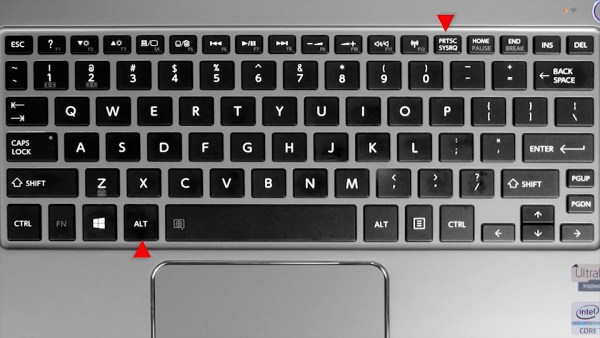
Шаг 1.Нажмите клавиши «Alt и PrtScr» на клавиатуре, чтобы захватить только активное окно на рабочем столе.
Шаг 2.Снимок экрана также попадает в буфер обмена, и вы можете вставить его в «Paint», чтобы отредактировать или обрезать.
2. Сделайте снимок экрана на Toshiba с помощью Snipping Tool
Вышеуказанные методы полезны и эффективны для скриншоты на виндовс 11. Но если на вашем ноутбуке Toshiba установлена менее продвинутая версия Windows, например 8 или 7, вам может потребоваться выполнить описанные ниже шаги, чтобы вручную запустить приложение Snipping Tool на вашем компьютере, чтобы сделать снимок экрана на Toshiba.
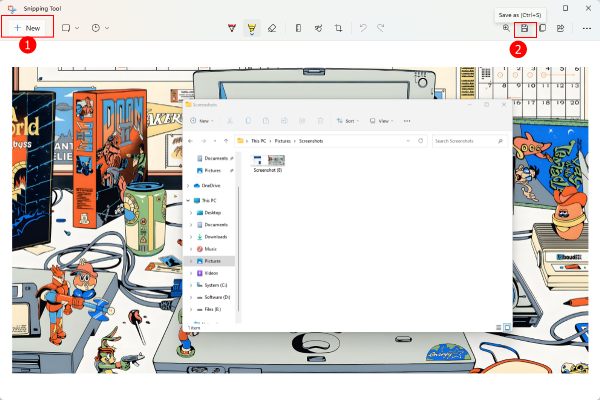
Шаг 1.В Windows 11 нажмите кнопку «Поиск» на панели задач или нажмите клавишу «WIN», чтобы активировать панель поиска в более ранней версии Windows.
Шаг 2.Найдите Snipping Tool и откройте это приложение. Нажмите кнопку «Новый» во всплывающем окне.
Шаг 3.Теперь вы можете использовать мышь, чтобы обвести область, которую вы хотите захватить на своем ноутбуке Toshiba.
Шаг 4.Как только вы отпустите кнопку мыши, снимок экрана появится в окне Snipping Tool, и вы сможете отредактировать или обрезать его.
Шаг 5.Затем нажмите кнопку «Сохранить как», чтобы сохранить этот снимок экрана на вашем устройстве.
Часто задаваемые вопросы о скриншоте на Toshiba
-
Можете ли вы сделать скриншот на телевизоре Toshiba?
Да, если на вашем телевизоре Toshiba есть функция создания снимков экрана, вы можете открыть телевизор и одновременно нажать кнопки «Питание и Громкость -» на пульте телевизора. Тогда экран, который вы видите по телевизору, будет захвачен и сохранен.
-
Как сделать снимок экрана на Chromebook Toshiba?
Сочетания клавиш на Chromebook Toshiba отличаются от клавиш обычного ноутбука Toshiba. Например, чтобы снять весь экран, нужно нажать клавиши «Ctrl и Показать Windows». Чтобы захватить часть экрана, нажмите клавиши «Ctrl, Shift и Show Windows».
-
Где скриншоты на ноуте Тошиба?
Если вы используете сочетания клавиш по умолчанию для создания снимка экрана на Toshiba, например клавиши «Fn и PrtSrc» или клавиши «Alt и PrtSrc», тогда ваш снимок экрана будет в буфере обмена, чтобы вы могли его скопировать и вставить. Но если вы нажмете клавиши «WIN и PrtSrc» для захвата, снимок экрана перейдет в папку «Скриншоты» в разделе «Изображения» на «Моем компьютере».
Заключение
Подводя итог, можно сказать, что все эти 3 вышеперечисленных метода довольно быстрые, и с их помощью вы легко можете сделать снимок экрана на ноутбуке Toshiba. Но если вы хотите сделать какие-то пометки или пометки прямо на скриншоте, то AnyRec Screen Recorder лучшее решение для вас.
